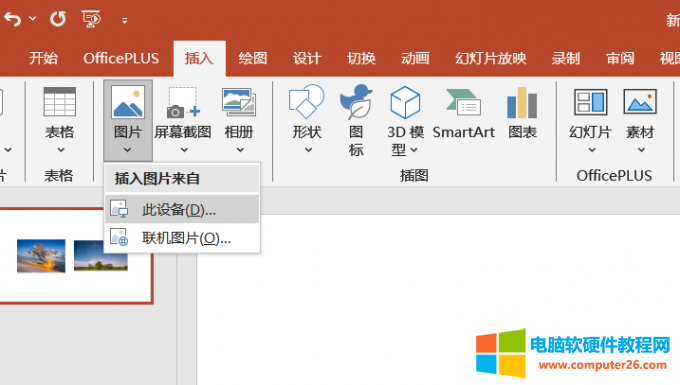下面的是PPT教程网给你带来的相关内容:
ppt中多张图片滚动播放:PPT | 图片太大,文字太多,加个滚动条吧
问题来源
有一位教师朋友说,经常使用PPT教学,时常会用到大图,需要给图片加个滚动条实现滚动展示,但这个滚动条的插入一直掌握不好。
不只是大图片,有时候,一大段文字也不可分割,要放在一张幻灯片上,而幻灯片大小有限ppt中多张图片滚动播放:PPT | 图片太大,文字太多,加个滚动条吧,也需要加个滚动条展示文字。
那韩老师今天就讲一讲PPT中如何给大图、大量文字添加滚动条。
结果如下动图:

(韩老师用的是,不同版本大同小异)
大图加滚动条 第一步:加载“开发工具”菜单
点击【文件】菜单,选择【选项】——【自定义功能区】,勾选“开发工具”,如下图:

加载以后的主菜单:

第二步:通过控件加载图片
1、【开发工具】——【其他控件】:

2、打开【其他控件】,找到 forms 2.0 frame:

3、鼠标形状变成十字光标,在幻灯片中拖动左键,出现一个灰色的,然后在上面点右键,选属性表:

4、打开【属性】框,设置属性为空,然后选择属性后的按钮选择本地图片插入:

插入图片以后:

图片格式支持bmp,gif,jpg,wmf,emf,ico等。
5、设置控件其他属性:
一般还需要设置的是以及和。
每个选项的含义是:

和需要根据图片大小设置,韩老师这一张图片是一篇长微博,设置的高与宽如下:

大家在为图片加滚动条时候,还可以根据实际情况设置其他属性,比如前景色、背景色、是否压缩等。
文字加滚动条 第一步:加载“开发工具”菜单
图片加滚动条已讲ppt中多张图片滚动播放,不赘述。
第二步:通过控件加载文字
1、【开发工具】——【文本框控件】:

2、鼠标形状变成十字光标,在幻灯片中拖动左键,出现一个文本控件框,然后在上面点右键,选属性表:

4、打开【属性】框,如下:

属性:设为True时允许使用回车键换行。
属性:设为True时允许输入多行文字。
属性:利用滚动条来显示多行文字内容:
当文字不超出文字框时,滚动条设置无效,当文字超出文字框时,则出现一个可拖动的滚动条。
其他属性可根据个人需要进行设置,比如用来设置文字框的背景颜色,用来设置文字对齐方式等。
5.输入文字框内容
右击“文字框”,选择[文字框 对象]→[编辑],即可进行文字内容的输入,或按[Ctrl+V]把剪贴板上的文字拷贝到文字框中。

6. 文本编辑完之后,在文字框外任意处单击左键退出编辑状态。
至此,一个文字可以随滚动条上下左右拖动而移动的文本框就完成了。

文件保存与打开 保存
韩老师用的,文件保存时,会跳出如下提示:

此时一定要选择“否”,然后另存。
另存时可以选择两种方式:
1、另存为97-03演示文稿;
2、另存为启用宏的PPT演示文稿(*.pptm)

打开
不管保存时候选择了那种方式,打开的时候,都会跳出如下提示:

一定要选择“启用内容”。
往期阅读
12、PPT | 手势动画——写一行字、刷一片油漆吧
11、PPT | 图片删除背景与裁剪为形状
10、PPT | 下雨天,淡淡的忧伤,做一张心情幻灯片吧
9、PPT | 这么多文字不让删,咱也能做出美观的幻灯片!
8、PPT | 父亲节,做个红心双色字体吧
7、实用工具大放送:PDF转Word、PPT、Excel
6、PPT | 你的文字也能精彩纷呈
5、PPT | 华丽丽转场
4、PPT | 高格调目录
3、PPT | 高颜值封面
2、PPT | 你的演示文稿结构完整吗?
1、PPT | 就此一招,让领导看清楚你的展示图片

感谢你支持pptjcw.com网,我们将努力持续给你带路更多优秀实用教程!
上一篇:怎么让两张ppt连续播放:ppt怎么设置第二张自动循环播放 ppt两种背景音乐怎么交替播放? 下一篇:ppt图片滚动循环播放怎么设置:一边看电视or电影,一边检测单词
郑重声明:本文版权归原作者所有,转载文章仅为传播更多信息之目的,如作者信息标记有误,请第一时间联系我们修改或删除,多谢。